Muitos usuários da Apple escolhem iDevices principalmente porque acham que os produtos Apple são mais estáveis e têm bons efeitos de uso. No entanto, alguns usuários da Apple relatam que a tela do iPhone ou iPad não responde. Em outras palavras, seus dispositivos iOS estão congelados. Se quiser solucionar essa falha e recuperar os dados do iOS, você pode confiar neste valioso tutorial para aprender como desbloquear um iPad e iPhone congelados.
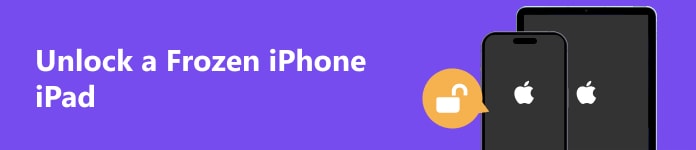
- Parte 1. Como desbloquear um iPhone/iPad congelado
- Parte 2. Perguntas frequentes sobre como desbloquear um iPhone/iPad congelado
Parte 1. Como desbloquear um iPhone/iPad congelado
1. Experimente uma ferramenta de recuperação do sistema para reparar um iPhone/iPad congelado
Quando o seu iPad está travado e não desbloqueia, provavelmente há alguns problemas de sistema. Nesse caso, você pode utilizar uma ferramenta de recuperação do sistema iOS chamada Recuperação do Sistema Apeaksoft iOS para consertar um sistema iOS travado e defeituoso para normalizar de forma eficaz e resgatar dados do iOS.

4,000,000+ Transferências
Conserte um iPhone/iPad congelado ao normal com uma taxa de recuperação mais alta.
Esta ferramenta de recuperação do sistema pode corrigir mais de 50 problemas em seus dispositivos iOS sem perda de dados.
Oferece dois modos de reparo: Modo Padrão e Modo Avançado.
Funciona totalmente para todos os modelos iOS e o iOS 17 mais recente.
1º Passo Baixe a ferramenta em seu computador clicando no botão de download acima. Assim que a instalação for concluída, você pode clicar duas vezes nele para executá-lo.
2º Passo Conecte seu iPad ou iPhone congelado ao computador por meio de um cabo USB.
3º Passo Clique na Recuperação do Sistema iOS recurso na interface principal. Na nova janela, selecione Problemas de tela > Preso na tela congelada. Em seguida, clique no Início botão para continuar a recuperação.
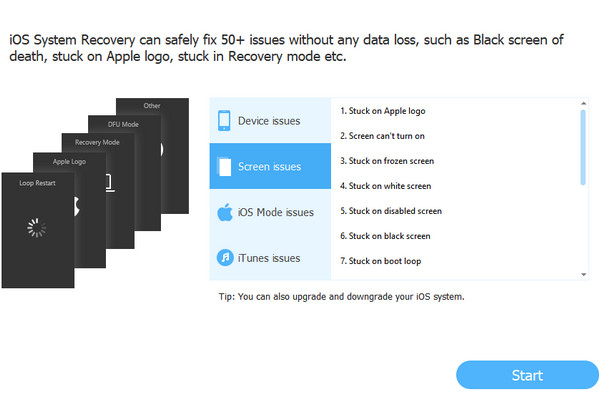
4º Passo Em seguida, você deve seguir o guia na tela para colocar seu iDevice no modo de recuperação. Após a operação, seu dispositivo iOS pode ser detectado automaticamente pelo software.

5º Passo Você pode clicar no reparação botão para baixar o firmware correspondente. Então, seu iPhone e iPad congelados podem voltar ao normal em segundos.

Bônus: desbloqueie um iPad iPhone congelado com Apeaksoft iOS Unlocker
Se você não conseguir desbloquear seu iPhone ou iPad devido a uma tela congelada ou sem resposta, você pode usar Desbloqueador de iOS da Apeaksoft para limpar todos os tipos de senhas da tela de bloqueio, incluindo códigos numéricos personalizados, senhas de 4/6 dígitos, Face ID e Touch ID. Você pode entrar em um iPhone bloqueado ou iPad em poucos minutos.

4,000,000+ Transferências
Remova as senhas da tela de bloqueio de dispositivos iOS.
Remova o MDM e o ID Apple esquecido do seu dispositivo iOS.
Ajuda você a acessar os arquivos de backup do iTunes removendo a senha de backup do iTunes.
Pode ignorar o tempo de tela e bloqueio de ativação do iCloud.
1º Passo Baixe e inicie o iOS Unlocker no seu computador. Selecione Limpar código de acesso na interface inicial e conecte seu dispositivo iOS bloqueado ao computador.

2º Passo Verifique e confirme as informações sobre o seu dispositivo iOS. Se estiver correto, clique Início para baixar o pacote de firmware.
3º Passo Na janela pop-up, digite 0000 e clique Destravar para remover os bloqueios de tela do seu dispositivo iOS.

2. Force a reinicialização do seu iDevice para sair do estado congelado
Forçar a reinicialização do seu iDevice pode ser a solução mágica para você consertar um dispositivo congelado e outras falhas. Depois, você pode desbloquear facilmente seu iPhone e iPad.
Forçar a reinicialização de um iPhone/iPad:
Pressione o botão de aumentar volume uma vez > repita o mesmo procedimento no botão de diminuir volume > segure o botão Energia botão> solte-o até ver o logotipo da Apple. Você pode conferir o guia completo sobre como forçar o reinício de um iPhone para todos os modelos aqui.

Forçar a reinicialização de um iPad:
Pressione o botão de volume ao lado do Energia botão> repita o mesmo procedimento no outro botão de volume. Segure o Energia botão quando o logotipo da Apple aparecer e solte o Energia botão. Esta solução está disponível para modelos de iPad com Face ID, você pode verificar todas as soluções para forçar a reinicialização de outros modelos de iPad no site de suporte da Apple.

3. Vá até a Apple Store para obter ajuda
Você pode aprender como desbloquear um iPhone/iPad congelado com os métodos acima em falhas de software. Suponha que seu dispositivo Apple esteja travado devido a danos de hardware. Você deve enviar seu dispositivo Apple à Apple Store mais próxima para obter ajuda.
Parte 2. Perguntas frequentes sobre como desbloquear um iPhone/iPad congelado
Por que meu iPhone ou iPad está travado e não desbloqueia?
Existem três causas principais para esse problema. Primeiro, seu sistema iOS ou hardware tem algo errado. Em segundo lugar, alguns aplicativos nos seus iDevices são incompatíveis ou com defeito. Terceiro, seu dispositivo Apple é colocado em um ambiente de alta temperatura por muito tempo.
Como evito que meu iPhone e iPad congelem?
Primeiro, você pode limpar a memória do seu dispositivo iOS regularmente. Em segundo lugar, você deve instalar aplicativos seguros no seu dispositivo Apple. Terceiro, você deve evitar usar aplicativos com alto consumo de energia por muito tempo. Além disso, se não quiser perder seus preciosos dados porque seu iDevice está congelado, você pode usar o Backup e restauração do iOS para fazer backup de seus dados do iOS gratuitamente.
O jailbreak pode resultar em um iPad ou iPhone congelado?
Sim, se você desbloqueou seu dispositivo Apple, seu sistema iOS ficará instável, o que pode ser a raiz do seu iDevice congelado. Você pode usar o Apeaksoft iOS System Recovery para consertar seu iPhone ou iPad congelado ao normal.
Conclusão
Quando seu iPad está travado e não desbloqueia, você pode usar a ferramenta de recuperação do sistema para corrigir falhas no seu iPad e tornar a tela responsiva. Ou você pode usar Desbloqueador de iOS da Apeaksoft para remover a senha do dispositivo iOS congelado diretamente para acessá-lo novamente.




